Jak spustit makro automaticky před tiskem v aplikaci Excel?
Pokud chci vědět, jak automaticky spustit nebo aktivovat makro při tisku listu nebo sešitu z aplikace Excel, jakýkoli dobrý nebo snadný způsob řešení tohoto úkolu v sešitu aplikace Excel?
Před tiskem s kódem VBA automaticky spusťte nebo spusťte makro
 Před tiskem s kódem VBA automaticky spusťte nebo spusťte makro
Před tiskem s kódem VBA automaticky spusťte nebo spusťte makro
Zde je jednoduchý kód, který vám může pomoci dokončit tuto úlohu v aplikaci Excel, postupujte takto:
1. Podržte ALT + F11 klávesy pro otevření Microsoft Visual Basic pro aplikace okno.
2. Poté dvakrát klikněte Tato pracovní kniha pod Projekt VBA sekce otevřete prázdný modul a poté zkopírujte a vložte následující kód do modulu:
Kód VBA: Spustit makro před tiskem listu nebo sešitu:
Private Sub Workbook_BeforePrint(Cancel As Boolean)
Call MyMacro
End Sub
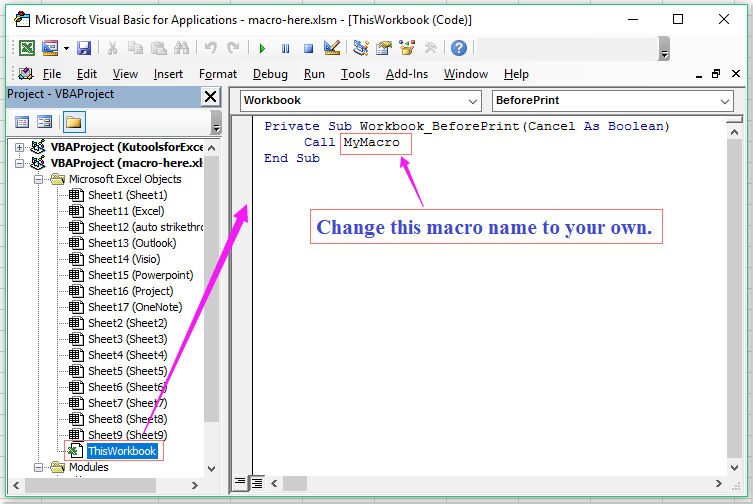
Poznámka: Ve výše uvedeném kódu změňte název makra podle svých potřeb.
3. A poté uložte a zavřete toto okno s kódem, nyní po kliknutí Tisk tlačítko pro tisk listu nebo sešitu, nejprve se provede konkrétní makro, po dokončení kódu se list nebo sešit vytiskne najednou.
Související články:
Jak spustit makro při změně hodnoty buňky v aplikaci Excel?
Jak spustit makro na základě hodnoty buňky v aplikaci Excel?
Jak spustit makro na základě hodnoty vybrané z rozevíracího seznamu v aplikaci Excel?
Jak spustit makro kliknutím na hypertextové odkazy v aplikaci Excel?
Jak spustit makro při výběru listu ze sešitu?
Nejlepší nástroje pro produktivitu v kanceláři
Rozšiřte své dovednosti Excel pomocí Kutools pro Excel a zažijte efektivitu jako nikdy předtím. Kutools for Excel nabízí více než 300 pokročilých funkcí pro zvýšení produktivity a úsporu času. Kliknutím sem získáte funkci, kterou nejvíce potřebujete...

Office Tab přináší do Office rozhraní s kartami a usnadňuje vám práci
- Povolte úpravy a čtení na kartách ve Wordu, Excelu, PowerPointu, Publisher, Access, Visio a Project.
- Otevřete a vytvořte více dokumentů na nových kartách ve stejném okně, nikoli v nových oknech.
- Zvyšuje vaši produktivitu o 50%a snižuje stovky kliknutí myší každý den!
